Kuidas parandada: MTG Arena viga GetThreadContext nurjus
Mängud / / August 05, 2021
On erinevaid põhjuseid, miks te võite sattuda GetThreadContext nurjus viga MTG Arena mäng. See võib ilmneda viirusetõrje või Interneti-teenuse pakkuja kehtestatud piirangute tõttu ning see võib ilmneda ka mängu süsteemi installimisel tekkinud tõrke tõttu. Muul ajal on GetThreadContext nurjus viga võib olla tingitud mõnest konfliktsest rakendusest, näiteks Faceitist.
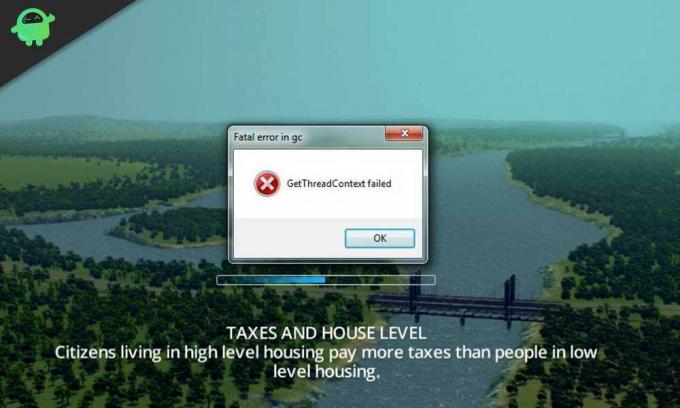
Sellest artiklist saate teada, kuidas saate oma vea „GetThreadContext Failed” parandada MTG Arena mäng. Pidage meeles, et selles postituses pakutud parandused pole kindlas järjekorras ja võite neid ükshaaval proovida, kuni viga on teie jaoks lahendatud.

Sisukord
-
1 Parandage MTG Arenal GetThreadContext ebaõnnestunud viga
- 1.1 Desinstallige vastuolulised rakendused, nagu Faceit
- 1.2 Keela ühekordne väljund mitme GPU jaoks
- 1.3 Proovige mõnda muud võrku
- 1.4 Keela Windowsi DEP-funktsioon
- 1.5 Muutke viirusetõrje ja tulemüüri seadeid
- 1.6 Taaskäivitage allalaaditavate failide värskendus
Parandage MTG Arenal GetThreadContext ebaõnnestunud viga
Desinstallige vastuolulised rakendused, nagu Faceit
Paljud mängijad, aga ka mängud, kasutavad Faceiti petuvastase rakendusena. Mõnikord võib Faceit osutuda konfliktseks rakenduseks selliste mängudega nagu MTG Arena ja see võib põhjustada tõrke „GetThreadContext Failed”. Faceiti või mõne muu pettusevastase rakenduse desinstallimine aitab probleemi lahendada.
- Sulgege mäng.
- Avage aken Seaded ja valige Rakendused.
- Leidke rakenduste loendist Faceit ja laiendage seda rakendusel klõpsates.
- Klõpsake nuppu „Desinstalli” ja oodake, kuni desinstallimisprotsess lõpule jõuab.
- Taaskäivitage arvuti ja kontrollige, kas teie MTG Arena mängus on viga „GetThreadContext Failed” fikseeritud.
Keela ühekordne väljund mitme GPU jaoks
On teada, et mitme GPU-ga tehnoloogiad lähevad vastuollu MTG Arena mängudega ja see võib viia mängijateni "GetThreadContext Failed" vea ilmnemisel. Ühe väljundfunktsiooni blokeerimine mitme GPU puhul nagu SLI (NVIDIA jaoks) ja CrossFire (AMD jaoks) võib aidata probleemi lahendada.
NVIDIA (SLI) jaoks
- Leidke ja avage NVIDIA juhtpaneel.
- Laiendage suvandit „3D seaded“ ja valige „SLI, Surround, PhysX seadistamine“.
- Märkige valik „Keela SLI”.
AMD (CrossFire) jaoks
- Leidke AMD juhtpaneel ja avage see.
- Liikuge järjehoidjate jaotises jaotisse „Toimivus“ ja laiendage seda valikut.
- Klõpsake nuppu „AMD CrossFireX” ja paremal olevates suvandites valige käsk „Keela AMD CrossFireX”.
Kui olete mitme GPU-de ühtse väljundfunktsiooni keelanud, käivitage oma MTG Arena mäng uuesti ja kontrollige, kas tõrge „GetThreadContext Failed” on lahendatud.
Proovige mõnda muud võrku
Kasutajate kaitsmiseks ja veebisaidi liikluse kontrollimiseks kasutavad Interneti-teenuse pakkujad erinevaid strateegiaid, kuid need meetmed takistavad mõnikord MTG Arena mängu toimimiseks vajalikku olulist ressurssi, andes alguse „GetThreadContext Ebaõnnestus ”viga.
Sel juhul saate mängu sulgeda ja arvuti praegusest võrgust lahti ühendada. Looge ühendus teise võrguga ja käivitage mäng, et näha, kas viga on parandatud.
Teise võimalusena saate VPN-i abil oma Interneti-teenuse pakkuja kehtestatud piirangutest mööda hiilida ja mängu uuesti käivitada, et kontrollida, kas viga on parandatud.
Keela Windowsi DEP-funktsioon
Andmete täitmise vältimine on Windowsi turvafunktsioon, mis aitab kaitsta Windowsi süsteeme selliste ohtude eest nagu viirused ja muud sarnased. Kuigi see on kasulik Windowsi funktsioon, on tõestatud, et see on tõenäoliselt ka vastutav MTG Arena mängu tõrgete eest, mis võivad põhjustada vea „GetThreadContext Failed”. Mida saate teha, on oma MTG Arena DEP-teenusest välja jätta või funktsioon keelata.
Pange tähele, et selle parandusega kaasneb oht muuta teie Windowsi süsteem haavatavaks selliste ohtude suhtes nagu viirused ja muud sarnased.
- Sulgege rakendus MTG Arena ja lõpetage kõik sellega seotud protsessid tegumihalduris.
- Käivitage juhtpaneel, navigeerige ja valige „System“.
- Valige aknas Süsteem „Täpsemad süsteemi seaded“.
- Klõpsake vahekaardil Täpsem jaotises „Toimivus“ valikut „Seaded“. See avab akna „Performance Options”.
- Liikuge vahekaardile Andmete käivitamise vältimine ja valige suvand „Lülita DEP sisse kõikidele programmidele ja teenustele, välja arvatud nendele, mille ma valin”.
- Jätkake MTG Arena nimekirjast väljaarvamist.
Kui see on tehtud, saate uuesti käivitada MTG Arena mängu, et kontrollida, kas viga on parandatud. Kui tõrge „GetThreadContext nurjus” püsib, peaksite DEP-funktsiooni täielikult keelama. DEP-funktsiooni Windowsi keelamiseks tehke järgmist.
- Vajutage klaviatuuril Windowsi klahvi + X ja ilmuvate ilmuvate valikute hulgast valige vastavalt vajadusele käsuviip (administraator) või Windows Powershell (administraator).
-
Tippige käsuviiba aknas käsk:
bcdedit.exe / set {current} nx AlwaysOffja vajutage sisestusklahvi. - Taaskäivitage arvuti ja käivitage MTG Arena mäng, et näha, kas probleem on lahendatud.
Kui peate DEP-funktsiooni uuesti lubama, järgige lihtsalt samu samme ja asendageAlati väljas koosAlati olemas" käsureal.
Muutke viirusetõrje ja tulemüüri seadeid
See on veel üks lahendus, mida proovite arvutisse viiruste, troojalaste ja muude sarnaste ohtude kahjustamise ohu arvelt. Nii viirusetõrje kui ka Windowsi tulemüüri sätete muutmine võib mõnikord olla MTG Arenal tõrge „GetThreadContext Failed”, nii et võiksite selle riski võtta.
- Alustuseks võite oma viirusetõrje ja tulemüüri keelata. Kontrollige, kas mõni MTG Arena seotud failidest on teie viirusetõrje // tulemüüri karantiini seadetes. Sel juhul taastage need failid nende algsesse asukohta.
- Käivitage MTG Arena ja kontrollige, kas tõrge „GetThreadContext Failed” on parandatud.
- Võite ka mängu ja kogu selle installikausta lisada oma viirusetõrje / tulemüüri erandite loendisse.
- Käivitage MTG Arena ja kontrollige, kas tõrge „GetThreadContext Failed” on parandatud.
-
Kui ülaltoodud viirusetõrje / tulemüüri muudatused ei lahenda probleemi, saate need kohandatud muudatused, mis on paljude MTG Arena mängijate poolt tõestatud toimivana, et aidata lahendust „GetThreadContext Failed” viga.
- Sest Avast kasutajad: avage menüü Seaded ja leidke jaotis „Tõrkeotsing”. Tühjendage suvandites „Tõrkeotsing” märkeruut „Luba riistvaraga virtuaalsus”. Taaskäivitage arvuti ja käivitage MTG Arena veel kord, et kontrollida, kas probleem on lahendatud.
- Sest Kaspersky kasutajad: navigeerige rakenduses jaotisse Rakendustegevus ja lisage kõik MTG Arena seotud protsessid ja Unity jaotisse „Usaldusväärne”. Taaskäivitage arvuti ja käivitage MTG Arena veel kord, et kontrollida, kas probleem on lahendatud.
- Kõigi teiste viirusetõrjerakenduste puhul peate lihtsalt viirusetõrjeseaded vaikimisi taastama ja seejärel rtaaskäivitage arvuti ja käivitage veel kord MTG Arena, et kontrollida, kas probleem on lahendatud.
Taaskäivitage allalaaditavate failide värskendus
Viimasena, kuid mitte vähem tähtsana, võite lihtsalt MTG Arena värskenduste allalaadimise taaskäivitada Vea „GetThreadContext Failed” võib mõnikord põhjustada mõni ajutine tõrge suhtluses / rakenduses mängu moodulid.
Sulgege mäng ja kui te ei saa seda tavapäraselt teha, ärge kartke mängu sundkinnitamist, vajutades klahve Alt + F4. Seejärel käivitage mäng ja alustage allalaadimist. Jätkatakse eeldatavasti sealt, kus pooleli jäi.
Kui allalaadimine hangub uuesti ja viga „GetThreadContext Failed” püsib, sulgege mäng ja korrake protsessi veel paar korda, kuni probleem on lahendatud. Mõned kasutajad väidavad, et see meetod osutus kasulikuks juba 10. prooviversioonil või selle ajal, nii et ärge liiga vara alla andke.
Loodetavasti on üks selles postituses käsitletud parandustest suutnud aidata teil lahendada Magic: The Gathering Arena tõrke "GetThreadContext Failed". Jagage julgelt teiste kasutajatega, milline ülaltoodud meetoditest teid aitas.



